Comment réparer un CMOS corrompu (guide pas à pas)
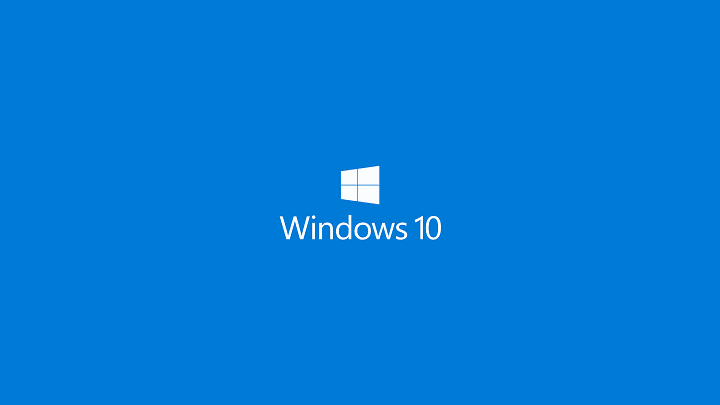
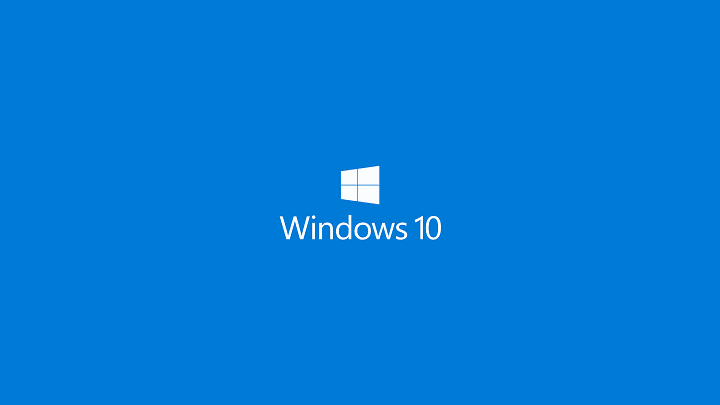
La corruption du CMOS est une panne relativement courante. Elle indique souvent un problème de carte mère, mais ce n’est pas systématique. Le BIOS/UEFI peut être en cause, ou la pile CMOS peut se décharger. La durée de vie estimée d’une pile CR2032 est d’environ 3 ans, donc il est normal qu’elle doive être remplacée au bout d’un certain temps.
Dans cet article, vous trouverez une procédure progressive pour corriger un CMOS corrompu : des solutions logicielles simples aux remplacements matériels. Suivez les étapes dans l’ordre et signalez si l’une d’elles a résolu votre problème.
Symptômes courants d’un CMOS corrompu
- Messages d’erreur au démarrage (ex. “CMOS checksum error”, “BIOS ID check error”).
- Perte des réglages BIOS/UEFI après chaque extinction.
- Horloge système (heure/date) qui se remet à zéro.
- Impossibilité d’accéder au BIOS/UEFI sans forcer l’entrée via les options avancées.
Important : ces symptômes peuvent aussi provenir d’une carte mère défaillante ou d’un bloc d’alimentation instable. Suivez la méthodologie ci-dessous pour isoler la cause.
Définition rapide
CMOS (Complementary Metal-Oxide-Semiconductor) : petit circuit et mémoire non volatile alimentée par une pile bouton (généralement CR2032) qui stocke les paramètres du BIOS/UEFI.
1) Réinitialiser le BIOS/UEFI aux valeurs d’usine
Cible : erreurs liées aux paramètres corrompus.
Pourquoi : la restauration des paramètres par défaut corrige les désordres logiciels liés à une mauvaise configuration.
Étapes (Windows 10/11 — accès via les options avancées) :
- Appuyez sur la touche Windows + I pour ouvrir Paramètres.
- Choisissez Mise à jour et sécurité.
- Sélectionnez Récupération dans le panneau de gauche.
- Sous Démarrage avancé, cliquez sur Redémarrer maintenant.
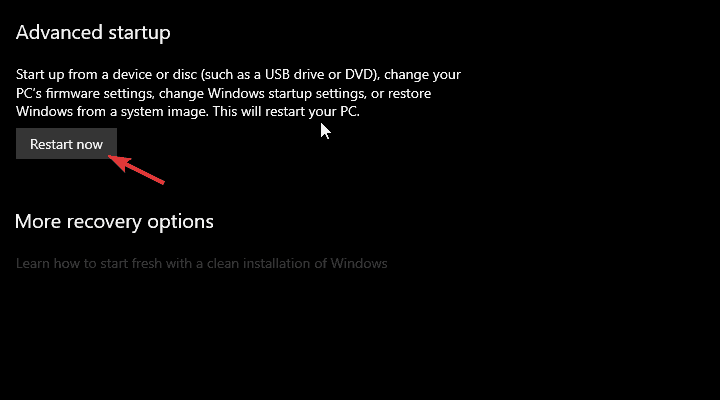
- Choisissez Dépannage.
- Sélectionnez Options avancées.
- Choisissez Paramètres du microprogramme UEFI puis Redémarrez.
- Une fois dans le BIOS/UEFI, cherchez l’option « Restaurer les paramètres par défaut » (Load Defaults, Load Optimized Defaults, ou similaire). Sauvegardez et redémarrez.
Notes :
- Si votre machine démarre trop vite (Fast Boot) et que vous n’accédez pas au BIOS via les touches F2/Del, utilisez la méthode ci-dessus.
- Après réinitialisation, vérifiez l’heure et la date dans le BIOS : un retour à 01/01/1970 indique souvent une pile faible.
Quand cela échoue : si l’erreur persiste immédiatement après réinitialisation, passez à la mise à jour ou au re-flash du BIOS.
2) Flasher (réinstaller) le BIOS/UEFI
Cible : erreurs causées par un BIOS obsolète ou corrompu.
Pourquoi : un BIOS corrompu ou incompatible peut produire des erreurs de checksum CMOS et empêcher un démarrage correct.
Règles essentielles :
- Maintenez l’alimentation pendant toute la procédure. Une coupure pendant le flash peut « briquer » la carte mère.
- Vérifiez précisément le modèle de la carte mère et téléchargez la version BIOS destinée à ce modèle.
Procédure générale :
- Identifiez le modèle exact de la carte mère (étiquette sur la carte, documentation, ou via des utilitaires système comme Speccy).
- Téléchargez le BIOS depuis le site officiel du fabricant.
- Lisez la procédure fournie par l’OEM : certains constructeurs proposent un utilitaire Windows, un outil dans le BIOS (EZ Flash, Q-Flash, M-Flash), ou une clé USB bootable.
- Sauvegardez vos données et créez un point de restauration si possible.
- Exécutez le flash en suivant strictement les instructions.
Contre-exemples / mise en garde :
- Ne jamais flasher une version non destinée à votre modèle exact.
- Évitez les procédures non officielles ou les BIOS modifiés si vous n’êtes pas un technicien expérimenté.
Alternatives : si le fabricant propose une fonctionnalité de recovery BIOS (Dual BIOS, BIOS Flashback), utilisez-la : elle permet de restaurer le BIOS sans processeur ou mémoire installés dans certains cas.
3) Réinitialiser la pile CMOS (jumper ou retrait de pile)
Cible : corruption logicielle persistante liée à la mémoire CMOS.
Matériel nécessaire : tournevis cruciforme, bracelet antistatique conseillé.
Méthode A — par jumper :
- Éteignez l’ordinateur et débranchez l’alimentation.
- Retirez le capot du boîtier.
- Localisez le jumper RESET CMOS près de la pile (consultez le manuel de la carte mère).
- Déplacez le jumper sur la position « clear » pendant ~20 secondes.
- Replacez le jumper sur sa position initiale, remontez le boîtier et redémarrez.
Méthode B — retrait de la pile :
- Éteignez l’ordinateur et débranchez l’alimentation.
- Retirez la pile CR2032 de son logement (attention à la pince métallique).
- Attendez 10 minutes pour laisser se décharger la mémoire CMOS.
- Réinsérez la pile, refermez le boîtier et redémarrez.
Précautions :
- Travaillez sur surface non conductrice et déchargez-vous de l’électricité statique.
- Manipulez la pile avec précaution pour ne pas tordre le clip.
4) Remplacer la pile CMOS (CR2032)
Cible : pile faible ou morte.
Pourquoi : la pile CR2032 alimente la mémoire CMOS hors tension ; si elle est faible, les paramètres et l’heure système peuvent être perdus.
Remplacement : achetez une pile CR2032 standard (pile bouton lithium). Remplacez en suivant la méthode B ci-dessus. La CR2032 est universelle et facile à trouver en magasin ou en ligne.
Élimination : jetez la pile usagée conformément aux consignes locales de recyclage des piles.
5) Quand suspecter une panne matérielle plus grave
Si, après les étapes précédentes, vous avez toujours des erreurs :
- Testez l’alimentation (PSU) : tensions instables peuvent provoquer des corruptions.
- Inspectez visuellement la carte mère : condensateurs gonflés, traces de brûlure, connecteurs desserrés.
- Essayez un autre module mémoire ou un autre processeur si possible.
Si plusieurs composants échouent, la carte mère est probablement en cause. Dans ce cas, contactez un technicien ou envisagez un remplacement.
Playbook rapide (SOP) — Diagnostic en 7 étapes
- Sauvegarde : notez les erreurs affichées et sauvegardez les données si possible.
- Réinitialisation BIOS : restaurer les valeurs par défaut.
- Vérification pile : regarder l’heure/date et l’état de la pile.
- Retrait pile/jumper : réinitialiser la CMOS physiquement.
- Remplacement pile : installer une CR2032 neuve.
- Mise à jour BIOS : flasher vers la version officielle la plus récente.
- Tests matériels : PSU, RAM, carte mère.
Critères d’acceptation / Test cases :
- Critère 1 : le message d’erreur CMOS n’apparaît plus au démarrage.
- Critère 2 : l’heure et la date restent correctes après plusieurs redémarrages et extinctions.
- Critère 3 : les paramètres du BIOS restent sauvegardés après extinction.
Arbre de décision (flowchart)
flowchart TD
A[Démarrage : message CMOS ?] -->|Non| B[Problème autre que CMOS]
A -->|Oui| C[Réinitialiser BIOS aux défauts]
C --> D{Erreur persistante?}
D -->|Non| E[Résolu]
D -->|Oui| F[Retirer pile ou jumper]
F --> G{Erreur persistante?}
G -->|Non| E
G -->|Oui| H[Remplacer pile CR2032]
H --> I{Erreur persistante?}
I -->|Non| E
I -->|Oui| J[Flasher ou restaurer BIOS via recovery]
J --> K{Erreur persistante?}
K -->|Non| E
K -->|Oui| L[Tester PSU / carte mère -> contacter technicien]Checklist rôle-based
Pour un utilisateur non technique :
- Sauvegarder fichiers importants.
- Réinitialiser le BIOS aux valeurs par défaut.
- Remplacer la pile CR2032 si la date/heures sont incorrectes.
- Contacter un technicien si le problème persiste.
Pour un technicien :
- Vérifier les journaux et codes d’erreur.
- Tester la stabilité de l’alimentation (PSU).
- Réaliser un flash BIOS officiel si nécessaire.
- Diagnostiquer la carte mère pour dommages physiques.
Risques & mitigations
- Risque : bricker la carte mère lors d’un flash incorrect. Mitigation : vérifier le modèle exact et utiliser le fichier officiel.
- Risque : décharge électrostatique (ESD). Mitigation : utiliser un bracelet antistatique et travailler sur surface isolante.
- Risque : perte de réglages personnalisés. Mitigation : noter vos paramètres avant réinitialisation.
Questions fréquentes (FAQ rapide)
Q : Puis-je utiliser n’importe quelle CR2032 ?
R : Oui, la CR2032 est standard. Préférez une marque reconnue et vérifiez la polarité en l’insérant.
Q : Le retrait de la pile CMOS efface-t-il toutes les données ?
R : Non, cela réinitialise les paramètres du BIOS/UEFI. Les données sur les disques restent intactes.
Q : Comment savoir si la carte mère est morte ?
R : Après toutes les étapes (réinitialisation, nouvelle pile, flash BIOS), si des erreurs matérielles persistent ou si la carte mère ne poste pas du tout, elle est probablement défaillante.
Mini-méthodologie pour un dépannage rapide
- Reproduire le problème et collecter le message d’erreur exact.
- Réinitialiser le BIOS et vérifier l’heure/date.
- Remplacer la pile si nécessaire.
- Flasher le BIOS en dernier recours logiciel.
- Tester les composants matériels et faire remplacer la carte si besoin.
Bref récapitulatif
- Commencez par la réinitialisation logicielle du BIOS.
- Passez au retrait/réinsersion ou remplacement de la pile CR2032.
- Flashez le BIOS uniquement si nécessaire et avec le bon fichier constructeur.
- Si le problème persiste, testez l’alimentation et la carte mère ; envisagez l’assistance d’un technicien.
Notes : laissez un commentaire ci-dessous si vous avez résolu le problème autrement — d’autres lecteurs en bénéficieront.
Résumé des points clés :
- La pile CR2032 est souvent coupable mais pas toujours.
- Réinitialisation BIOS, retrait pile, puis remplacement : ordre recommandé.
- Flasher le BIOS est puissant mais risqué si mal exécuté.
1-ligne glossaire : CMOS — mémoire alimentée par pile qui sauvegarde les paramètres BIOS/UEFI.
Matériaux similaires

Installer et utiliser Podman sur Debian 11
Guide pratique : apt-pinning sur Debian

OptiScaler : activer FSR 4 dans n'importe quel jeu
Dansguardian + Squid NTLM sur Debian Etch

Corriger l'erreur d'installation Android sur SD
